![]()
ご利用方法
メモや付箋紙といった用途で使用できます。自分でコルクボードに貼り付けたものは消去できますが、 他の方から送られてきたメモは送り主が消去するまで残ります。
メッセージを送信しよう!
まずは「新規作成」をクリック
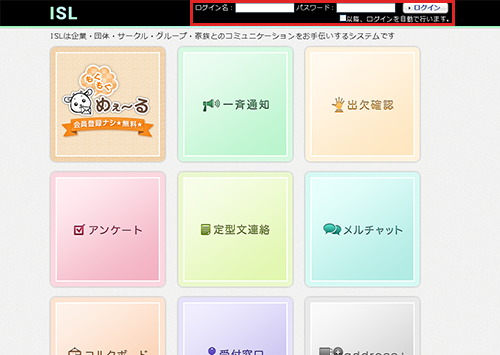
トップページよりログインしましょう。
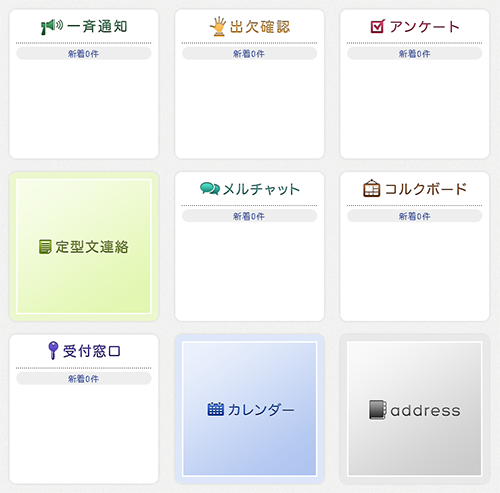
ログインしたら、「コルクボード」のアイコンをクリックしましょう。
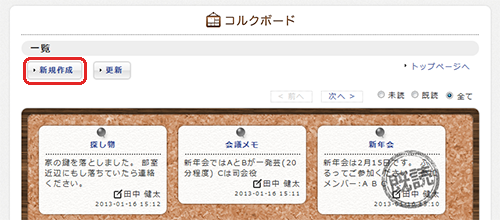
「新規作成」アイコンをクリックしましょう。
2.送る人を選択しよう!
メッセージを送りたい人を右側のアドレス一覧(画面①)から選択します。
グループに送信したい場合、グループタグから選択します。
グループ以外に送りたい場合、メンバータグから選択します。
複数グループ、複数メンバーにも送信可能です。
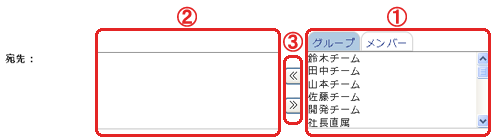
送りたい人を選択したら「<<」ボタン(画面③)をクリックします。
「<<」をクリックすると左側に送信したい人が表示されます(画面②)。
送信したい人を間違えてしまった場合、左側の一覧から間違えてしまった人を選択し、「>>」ボタンをクリックします。
3.タイトルの見出し・メッセージを入れよう!
タイトルの見出し、本文を入力します。見出しは50文字まで入力可能です。
本文は500文字まで入力可能です。
すべての入力が完了したら
画面一番下の「送信」ボタンをクリックしてください。
※一部の機種依存文字(~、①など)は、メール通知で文字化けする場合があります。
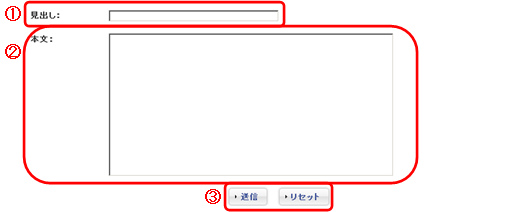
4.メッセージを修正、削除しよう!
自分のメッセージを参照すると、修正画面が開きます。
内容を修正して、「更新する」ボタンを押してください。
「削除する」ボタンを押すと、メッセージが削除されます。
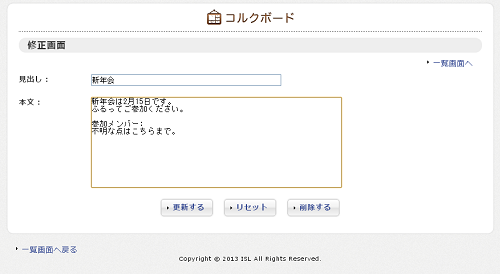
詳しい利用方法など、ISLまでお気軽にお問い合わせください!


